Dell OptiPlex 320 User Manual
Page 217
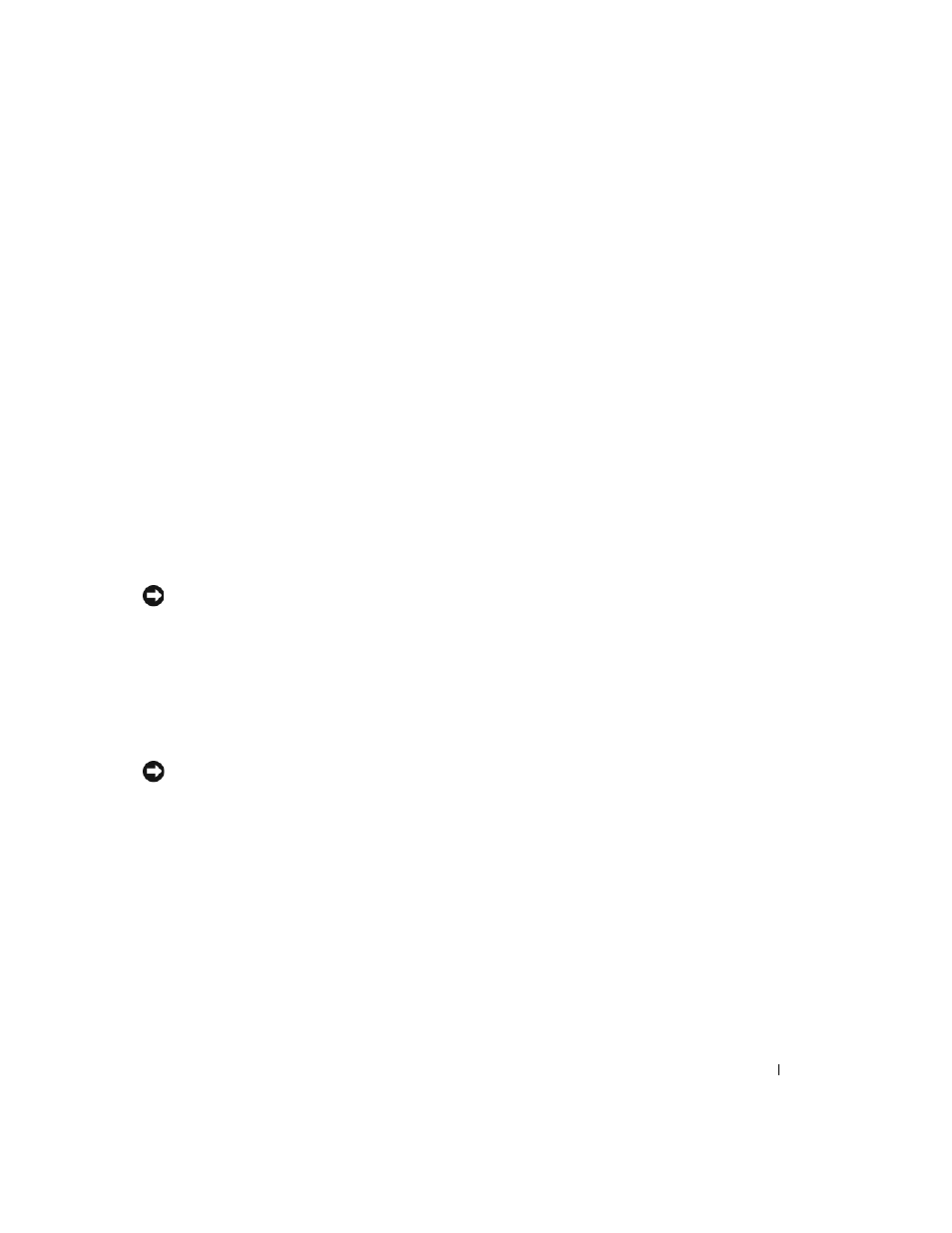
Краткий справочник
217
Разрешение проблем несовместимости программного обеспечения и оборудования
Если во время запуска операционной системы устройство не обнаружено или обнаружено с
неправильной конфигурацией, то для устранения ошибок несовместимости можно использовать
программу для устранения неполадок оборудования.
1
Нажмите кнопку Пуск и выберите Справка и поддержка.
2
Введите hardware troubleshooter (поиск и устранение неисправностей оборудования) в
поле Найти и щелкните стрелку, чтобы запустить поиск.
3
Щелкните Поиск и устранение неисправностей оборудования в списке Результаты поиска.
4
В списке Поиск и устранение неисправностей оборудования щелкните Требуется устранить
конфликт оборудования компьютера и нажмите кнопку Далее.
Использование функции восстановления системы Microsoft Windows XP
Операционная система Microsoft Windows XP имеет функцию восстановления системы, которая
позволяет вернуть операционную систему компьютера в предыдущее состояние (без изменения
файлов данных), если изменения в оборудовании, программном обеспечении или другие параметры
системы нарушили стабильную работу компьютера. Информацию об использовании функции
восстановления системы см. в разделе Центр справки и поддержки Windows. Чтобы получить доступ
к Центру справки и поддержки Windows, см. раздел «Центр справки и поддержки Windows» на
ВНИМАНИЕ.
Регулярно создавайте резервные копии данных. Функцией восстановления системы не
отслеживаются изменения в файлах данных и не восстанавливаются эти файлы.
Создание точки восстановления
1
Нажмите кнопку Пуск и выберите Справка и поддержка.
2
Щелкните Восстановление системы.
3
Следуйте инструкциям на экране.
Восстановление более раннего рабочего состояния компьютера
ВНИМАНИЕ.
Перед восстановлением более раннего рабочего состояния компьютера сохраните и
закройте все открытые файлы и выйдите из всех открытых программ. Не изменяйте, не открывайте и не
удаляйте файлы и программы до завершения восстановления системы.
1
Нажмите кнопку Пуск, выберите Все программы→ Стандартные→ Служебные, а затем
нажмите кнопку Восстановление системы.
2
Выберите Восстановление более раннего состояния компьютера и нажмите кнопку Далее.
3
Щелкните дату календаря, которой должна соответствовать восстановленная система.
На экране Выбор контрольной точки восстановления отображается календарь, в котором можно
выбрать точки восстановления. Все даты с доступными точками восстановления выделяются в
календаре жирным шрифтом.
4
Выберите точку восстановления и нажмите кнопку Далее.
Если на какую-то дату имеется только одна точка восстановления, она выбирается автоматически.
Если доступно несколько точек, выберите нужную.
